MySQL两种安装方式
【详记MySql问题大全集】三、安装之后没有my.ini配置文件怎么办

【详记MySql问题⼤全集】三、安装之后没有my.ini配置⽂件怎么办系列⽬录⼀、安装MySql⼆、安装并破解Navicat三、没有my.in配置⽂件怎么办四、设置MySql的⼤⼩写敏感五、重置MySql登陆密码之前说过,Windows操作系统中,我们安装Mysql有两个选择:⼀是下载MSI点击运⾏,利⽤windows系统安装程序的⽅法按部就班的来安装;⼆是下载ZIP,解压出来就能⽴即使⽤。
在使⽤ZIP安装时,安装好之后默认是没有my.ini配置⽂件的:当我们想修改数据库的配置信息如 wait_timeout、interactive_timeout、max_connections 或⼤⼩写敏感时,却找不到my.ini 配置⽂件。
虽然这时,还可以通过命令⾏来修改配置信息,但重启mysql后修改会失效,配置会回归默认值,所以这种⽅式治标不治本。
这⾥提供了另⼀种⽅法,解决的基本思路是:先删除Mysql服务,然后⾃⼰新建⼀个my.ini⽂件,最后使⽤命令⾏重新初始化mysql服务,同时指定新建的my.ini作为服务默认的配置⽂件。
以下是详细步骤:1. 删除MySql服务打开cmd(记得”使⽤管理员⾝份“打开),如果没有配置环境变量,请cd(切换⽬录)到mysql程序下的bin⽂件夹下(详细步骤参见第⼀章~):运⾏命令:D:\MySql\bin>sc delete MySql"MySql"为服务名称,你的MysSql服务不⼀定是这个名称,可以打开电脑的服务窗⼝查看。
删除完成之后,最好去电脑的服务窗⼝看下,如果找不到MySql服务,说明已经已经删除成功。
如果还能看到MySql服务,可以⼿动右击选择”停⽌“,服务停⽌之后就会⾃动消失了。
2. 新建my.ini配置⽂件在mysql程序的根⽬录下,新建⼀个my.ini空⽩⽂件,⽤记事本打开,将以下内容复制进去,保存:# For advice on how to change settings please see# /doc/refman/5.6/en/server-configuration-defaults.html# *** DO NOT EDIT THIS FILE. It's a template which will be copied to the# *** default location during install, and will be replaced if you# *** upgrade to a newer version of MySQL.[client]default-character-set = utf8mb4[mysql]default-character-set = utf8mb4[mysqld]character-set-client-handshake = FALSEcharacter-set-server = utf8mb4collation-server = utf8mb4_bininit_connect='SET NAMES utf8mb4'# Remove leading # and set to the amount of RAM for the most important data# cache in MySQL. Start at 70% of total RAM for dedicated server, else 10%.innodb_buffer_pool_size = 128M# Remove leading # to turn on a very important data integrity option: logging# changes to the binary log between backups.# log_bin# These are commonly set, remove the # and set as required.basedir = D:\MySQLdatadir = D:\MySQL\dataport = 3306# server_id = .....# Remove leading # to set options mainly useful for reporting servers.# The server defaults are faster for transactions and fast SELECTs.# Adjust sizes as needed, experiment to find the optimal values.join_buffer_size = 128Msort_buffer_size = 16Mread_rnd_buffer_size = 16Msql_mode=NO_ENGINE_SUBSTITUTION,STRICT_TRANS_TABLESView Code其中basedir 和 datadir 根据实际MySql安装的位置进⾏修改。
mysql数据库的安装

1.5.4 MySQL的基本使用
1、连接MySQL mysql -h 主机地址 –u 用户名 –p 用户密码 2、退出MySQL: exit/quit 3、修改密码。 mysqladmin -u 用户名 –p 旧密码 password 新 密码
练习
1-1 : 连接到本机上的MySQL 1-2 : 连接到远程主机上的MySQL,假设远程 主机的IP为10.20.0.20,用户名为root,密码为 rootpass. 1-3 : 如果在安装MySQL时没有给root用户 设置密码,可以用以下命令给root添加密码 1234。 1-4: 将root的密码修改为3456
1.5.1 MySQL的安装和配置
MySQL的获得: MySQL的命名机制是使用由3个数字和一个后缀 组成的版本号。例如,mysql-5.0.51-beta的版本 号解释如下:
1)第1个数字“5”是主版本号,描述了文件格式。所有 版本5的发行都有相同的文件格式。 2)第2个数字“0”是发行级别。主版本号和发行级别组 合到一起便构成了发行序列号。 3)第3个数字“51”是此发行系列的版本号,随每个新 分发版递增。 4)每次更新后,版本字符串的最后一个数字递增。如 果相对于前一个版本增加了新功能或有微小的不兼容性 ,字符串的第二个数字递增。如果文件格式改变,第一 个数字递增。
端口
(7)进入字符集选择对话框,前面的选项一直 是按默认设置进行的,这里要做一些修改。选中 “Manual Selected Default Character Set/Collation”选项,在“Character Set”选框中 将latin1修改为gb2312。
修改字符集 为 gb2312
答案
1-1: mysql –uroot -p 1-2: mysql –h 10.0.0.1 –uroot –prootpass 1-3: mysqladmin –u root password 1234 1-4: mysqladmin –uroot –p1234 passwor 3456
Windows下mysql-5.7.28下载、安装、配置教程图文详解
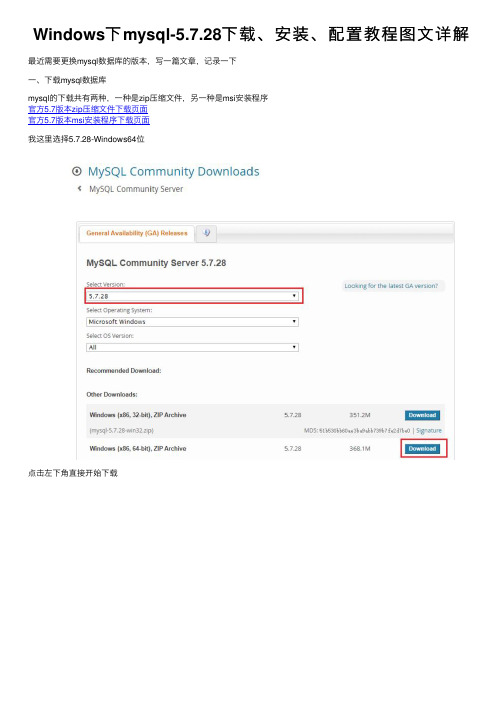
Windows下mysql-5.7.28下载、安装、配置教程图⽂详解最近需要更换mysql数据库的版本,写⼀篇⽂章,记录⼀下⼀、下载mysql数据库mysql的下载共有两种,⼀种是zip压缩⽂件,另⼀种是msi安装程序官⽅5.7版本zip压缩⽂件下载页⾯官⽅5.7版本msi安装程序下载页⾯我这⾥选择5.7.28-Windows64位点击左下⾓直接开始下载使⽤迅雷或者IDM等下载器,下载会快⼀点下载完成之后的两种⽂件⼆、安装mysql数据库我这⾥使⽤zip压缩⽂件安装,这是免安装的,配置的内容多⼀点1.解压缩安装⽂件注意:解压缩的路径⾥⾯不要出现中⽂2.配置mysql双击进⼊到能看到bin的⽬录中新建data⽂件夹然后再新建⽂本⽂件,重命名为my.ini(注意电脑可能未显⽰⽂件拓展名,my.ini⽂件不要放在data⽂件夹⾥)使⽤⽂本编辑器打开my.ini⽂件,将下⾯的配置⽂本内容复制到my.ini⽂件中修改为⾃⼰电脑的配置内容(⼀定要删除所有的中⽂⽂字所在⾏内容)保存并关闭编辑器[mysqld]# 设置服务端使⽤的字符集为utf-8character-set-server=utf8# 绑定IPv4地址bind-address = 0.0.0.0# 设置mysql的端⼝号port = 3306# 设置mysql的安装⽬录(能看到bin即可)basedir=D:\Applocations\64_mysql\mysql-5.7.28-winx64# 设置mysql数据库的数据的存放⽬录(能看到my.ini⽂件的⽬录)datadir=D:\Applocations\64_mysql\mysql-5.7.28-winx64\data# 允许最⼤连接数max_connections=2000# 创建新表时将使⽤的默认存储引擎default-storage-engine=INNODB# 设置mysql以及数据库的默认编码[mysql]default-character-set=utf8[mysql.server]default-character-set=utf8# 设置客户端默认字符集[client]default-character-set=utf83.安装mysql进⼊到bin/⽬录下在地址栏输⼊cmd,然后回车打开cmd命令⾏终端地址路径不能含有中⽂,如果前⾯没注意,可将mysql安装⽂件剪切到纯英⽂路径下在cmd终端⾥执⾏安装命令# 安装命令mysqld --install# 卸载命令mysqld --remove提⽰安装成功4.初始化mysql继续在终端执⾏初始化命令(你可以初始化多次,但是每次必须清空data⽂件夹)# mysql数据库初始化mysqld --initialize --user=root --console执⾏完成之后,会给mysql的root⽤户分配随机密码,如图5.登陆mysql在终端通过命令启动mysql服务# 启动mysql服务net start mysql# 停⽌mysql服务net stop mysql使⽤命令连接mysql注:这个密码就是前⾯初始化mysql⽣成的随机密码mysql -uroot -p密码mysql -uroot -p6.修改mysql的密码默认随机密码也可以使⽤,但是太难记了,可以设置⼀个简单的密码执⾏下⾯的命令设置mysql的密码# 设置mysql的密码set password = password('密码');# 退出mysql数据库exit7.配置mysql的环境变量以此'此电脑'-->'属性'-->'⾼级系统设置'-->'环境变量'在系统变量下新建系统变量变量名:MYSQL_HOME变量值:D:\Applocations\64_mysql\mysql-5.7.28-winx64(能看到bin⽬录的mysql解压路径)在path下新增环境变量复制代码代码如下:%MYSQL_HOME%\bin重新随意打开cmd终端,使⽤命令加修改的密码,就可以直接连接mysql了三、mysql数据库添加⽤户root⽤户是mysql数据库的超级⽤户,权限⽐较⾼,使⽤起来不安全,推荐新建⽤户,当然不新建也可以的在终端⾥使⽤以下命令新建⽤户并授予权限# 格式说明grant 权限 on 数据库.表 to ⽤户名@连接的ip地址 identified by'密码';# 实例,给密码是1234的test⽤户所有数据库的所有表的所有权限grant all on *.* to test@'%' identified by'1234';到此为⽌mysql安装完成,可以使⽤navicat连接数据库了总结以上所述是⼩编给⼤家介绍的Windows下mysql-5.7.28下载、安装、配置教程图⽂详解,希望对⼤家有所帮助,如果⼤家有任何疑问请给我留⾔,⼩编会及时回复⼤家的。
mysql安装教程
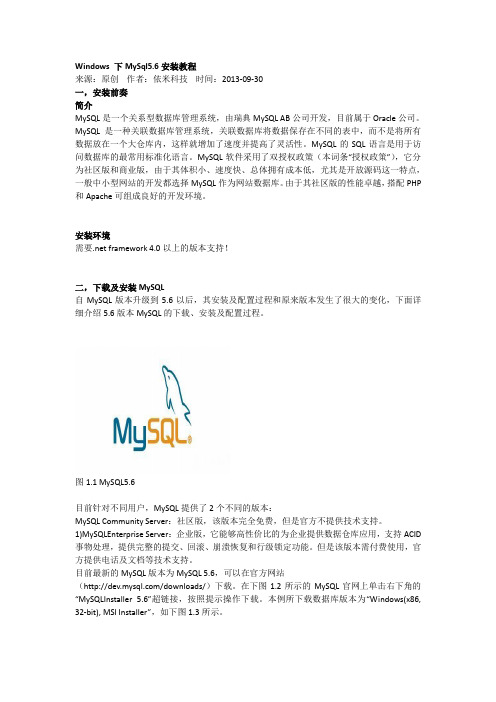
Windows 下MySql5.6安装教程来源:原创作者:依米科技时间:2013-09-30一,安装前奏简介MySQL是一个关系型数据库管理系统,由瑞典MySQL AB公司开发,目前属于Oracle公司。
MySQL是一种关联数据库管理系统,关联数据库将数据保存在不同的表中,而不是将所有数据放在一个大仓库内,这样就增加了速度并提高了灵活性。
MySQL的SQL语言是用于访问数据库的最常用标准化语言。
MySQL软件采用了双授权政策(本词条“授权政策”),它分为社区版和商业版,由于其体积小、速度快、总体拥有成本低,尤其是开放源码这一特点,一般中小型网站的开发都选择MySQL作为网站数据库。
由于其社区版的性能卓越,搭配PHP 和Apache可组成良好的开发环境。
安装环境需要.net framework 4.0以上的版本支持!二,下载及安装MySQL自MySQL版本升级到5.6以后,其安装及配置过程和原来版本发生了很大的变化,下面详细介绍5.6版本MySQL的下载、安装及配置过程。
图1.1 MySQL5.6目前针对不同用户,MySQL提供了2个不同的版本:MySQL Community Server:社区版,该版本完全免费,但是官方不提供技术支持。
1)MySQLEnterprise Server:企业版,它能够高性价比的为企业提供数据仓库应用,支持ACID 事物处理,提供完整的提交、回滚、崩溃恢复和行级锁定功能。
但是该版本需付费使用,官方提供电话及文档等技术支持。
目前最新的MySQL版本为MySQL 5.6,可以在官方网站(/downloads/)下载。
在下图1.2所示的MySQL官网上单击右下角的“MySQLInstaller 5.6”超链接,按照提示操作下载。
本例所下载数据库版本为“Windows(x86, 32-bit), MSI Installer”,如下图1.3所示。
图1.2 MySQL官方网站图1.3 选择MySQL版本MySQL下载完成后,找到下载到本地的文件,按照下面所示的步骤双击进行安装:步骤1:双击MySQL安装程序(mysql-installer-community-5.6.10.1),会弹出如下图1.4所示的欢迎窗口。
MySQL安装步骤及重装方法

一、下载地址:/downloads/下载版本:Windows (x86, 32-bit), MSI Installer 二、安装步骤: (一)、系统要求:首先确保系统中安装了Microsoft .NET Framework 4.0(二)、安装步骤:注1:安装类型设置Developer Default 默认安装类型 Server only 仅作为服务器 Client only 仅作为客户端Full 完全安装类型Custom 用户自定义安装类型Installation Path 应用程序安装路径 Data Path 数据库数据文件的路径注2:服务器配置1、Server Configuration TypeConfig Type 下拉列表项用来配置当前服务器的类型。
选择哪种服务器将影响到MySQL Con figuration Wizard(配置向导)对内存、硬盘和过程或使用的决策,可以选择如下所示的3种服务器类型:(1)Developer Machine(开发机器):该选项代表典型个人用桌面工作站。
假定机器上运行着多个桌面应用程序。
将MySQL服务器配置成使用最少的系统资源。
(2)Server Machin e(服务器):该选项代表服务器,MySQL服务器可以同其它应用程序一起运行,例如FTP、email和web服务器。
MySQL服务器配置成使用适当比例的系统资源。
(3)Dedicated MySQL Server Machine(专用MySQL服务器):该选项代表只运行MySQL服务的服务器。
假定运行没有运行其它应用程序。
MySQL服务器配置成使用所有可用系统资源。
作为初学者,选择“Developer Machine”(开发者机器)已经足够了,这样占用系统的资源不会很多。
2、Enable TCP/IP Networking左边的复选框中可以启用或禁用TCP/IP网络,并配置用来连接MySQL服务器的端口号,默认情况启用TCP/IP网络,默认端口为3306。
第2章 MySQL的安装与配置
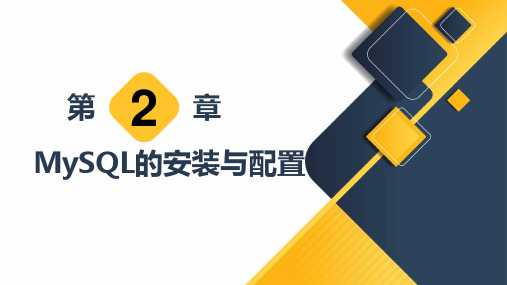
— 12 —
2.1 在Windows操作系统下安装与配置MySQL ➢ 2.1.2 安装与配置MySQL
步骤8 右击“此电脑”图标,在弹出
的快捷菜单中选择“属性”,打开“系统” 窗口,然后单击窗口左侧列表中的“高级 系统设置”项,如左图所示。
打开高级系统设置
— 13 —
2.1 在Windows操作系统下安装与配置MySQL ➢ 2.1.2 安装与配置MySQL
# Remove leading # to set options mainly useful for reporting servers.
# The server defaults are faster for transactions and fast SELECTs. # Adjust sizes as needed, experiment to find the optimal values. # join_buffer_size = 128M # sort_buffer_size = 2M # read_rnd_buffer_size = 2M #设置SQL模式 sql_mode=NO_ENGINE_SUBSTITUTION,STRICT_TRANS_TABLE S
按钮,执行“命令提示符(管理 员)”命令,打开命令行窗口,如 左图所示。
—9—
2.1 在Windows操作系统下安装与配置MySQL ➢ 2.1.2 安装与配置MySQL
步骤5
在窗口中输入“F:”命令并按回车键确认,跳转到F盘根目录,然后
输 入 “ cd mysql-5.7.18-winx64\bin ” 并 按 回 车 键 确 认 , 跳 转 到 “ F:\mysql-
提示
用 户 可 以 把 MySQL 安 装 在 系 统 盘 , 也 可以安装在其他盘,但实际应用中,数据目 录一般不会设在系统盘,因为随着系统运行 时间的推移,数据量会越来越大。
mysql压缩包版安装配置方法图文教程

mysql压缩包版安装配置⽅法图⽂教程Mysql安装的时候可以有msi安装和zip解压缩两种安装⽅式。
zip压缩包解压到⽬录,要使⽤它还需对它进⾏⼀定的配置。
下⾯对Mysql压缩包版的安装⽅法进⾏详细的描述,要是此⽂有不正确的认识,希望⼤家指正,⾮常感谢。
⼀、下载mysql压缩包⽂件①选择相应的mysql版本:如图②根据电脑系统选择相应的版本,点击Download进⼊到跳转页⾯进⾏⽆登录下载(即⽆需在⽹站注册登录):如图1,图2所⽰点击“No thanks, just start my download.”开始下载⼆、压缩包解压安装可以安装在任意⼀个系统盘,本⼈习惯安装在D盘下⾯,因此在d盘下⾯新建了个mysql⽂件夹存放mysql的解压⽂件(不要和我说不知道怎么解压⽂件)。
⽬录结构:D:\mysql\mysql-5.6.33-winx64。
到了这⼀步,很多初学者会直接运⾏⽬录D:\mysql\mysql-5.6.33-winx64\bin下的mysql.exe⽂件,然后弹出⼀个框,闪了⼀下就不见了,原因是还没有安装mysql服务呢,⽬前为⽌只是把压缩包下载下来然后解压到相应⽬录中。
下⾯介绍如何安装mysql服务:1、配置my.ini⽂件。
在D:\mysql\mysql-5.6.33-winx64\(注意这个⽬录要和你⾃⼰的⽬录,我这⾥下载的是5.6版本,要是你下载的是5.5版本,这个⽬录是不⼀样的)⽬录下新建⼀个配置⽂件,⽂件名叫my.ini,然后把下⾯的配置代码复制到在my.ini(代码中的路径要改成⾃⼰的⽂件存放路径)。
如图:代码:[mysql]# 设置mysql客户端默认字符集default-character-set=utf8[mysqld]#设置3306端⼝port = 3306# 设置mysql的安装⽬录basedir=D:\mysql\mysql-5.6.33-winx64# 设置mysql数据库的数据的存放⽬录datadir=D:\mysql\mysql-5.6.33-winx64\data# 允许最⼤连接数max_connections=200# 服务端使⽤的字符集默认为8⽐特编码的latin1字符集character-set-server=utf8# 创建新表时将使⽤的默认存储引擎default-storage-engine=INNODB2、安装mysql服务:以管理员⾝份运⾏C:\Windows\System32⽬录下找到这个cmd.exe,注意⼀定要以管理员⾝份运⾏,不然不能安装成功的。
如何在Windows系统上安装和配置MySQL

如何在Windows系统上安装和配置MySQL在Windows系统上安装和配置MySQL1. 引言MySQL是一种流行的开源数据库管理系统,广泛用于Web应用程序和互联网服务中。
本文将详细介绍如何在Windows系统上安装和配置MySQL,帮助读者快速搭建和使用数据库。
2. 下载MySQL安装文件首先,我们需要下载MySQL安装文件。
在官方网站上可以找到最新版本的MySQL安装包。
根据自己的系统架构(32位或64位),选择对应的安装文件下载。
3. 安装MySQL双击下载的安装文件,打开安装向导。
按照步骤提示,选择安装类型和安装位置。
建议采用默认配置,点击"Next"继续安装。
4. 设定root用户密码在安装过程中,会要求设置root用户的密码。
root用户是MySQL的超级用户,具有最高权限。
为了安全起见,密码应该是复杂且容易记住的组合。
设置完密码后,点击"Next"继续。
5. 选择安装组件在安装过程中,可以选择需要安装的MySQL组件。
根据自己的需求,选择相应的组件。
一般来说,选择默认配置即可满足大部分用户的需求。
6. 配置MySQL服务在安装过程中,会弹出配置MySQL服务的选项。
选择"Server Machine"作为配置类型,这样MySQL将以Windows服务的形式运行。
点击"Next"继续。
7. 完成安装安装向导会根据之前的配置选项自动完成安装过程。
等待安装完成后,点击"Finish"按钮退出安装向导。
8. 启动MySQL服务在开始菜单中找到MySQL安装目录,打开并进入"bin"文件夹。
按住Shift键,右击空白处,在弹出的菜单中选择"在此处打开命令窗口"。
在命令窗口中输入以下命令启动MySQL服务:```mysqld --initialize-insecure```这个命令将初始化MySQL的数据目录,让MySQL可以正常运行。
MySql安装与配置方法(MySQL添加用户、删除用户与授权)

MySql安装与配置⽅法(MySQL添加⽤户、删除⽤户与授权)1.安装MySql⽬前MySQL有两种形式的⽂件,⼀个是msi格式,⼀个是zip格式的。
msi格式的直接点击setup.exe就好,按照步骤进⾏。
但是很多⼈下了zip格式的解压发现没有setup.exe,本⼈下载的也是这样的,不知道怎么安装,点哪⾥都没有反应。
只能寻求度娘帮助,然后才了解到,这种⽂件的安装⽅式。
1)将⽂件解压到⾃⼰认为合适的位置。
2)在⽬录下新建⼀个my.ini(⽂件中已经有⼀个mydefault.ini⽂件),新建后会将原来⽂件的作⽤覆盖掉。
在⽂件中粘贴⼀下代码:[mysql] # 设置mysql客户端默认字符集 default-character-set=utf8 [mysqld] #设置3306端⼝ port = 3306 # 设置mysql的安装⽬录 basedir=D:\mysql\mysql-5.6.24-win32 # 设置mysql数据库的数据的存放⽬录 datadir=D:\mysql\mysql-5.6.24-win32\data # 允许最⼤连接数 max_connections=200 # 服务端使⽤的字符集默认为8⽐特编码的latin1字符集 character-set-server=utf8 # 创建新表时将使⽤的默认存储引擎 default-storage-engine=INNODB以上代码标记部分需要修改为⾃⼰的⽬录,也就是解压的⽬录。
3)添加环境变量操作如下:(1)右键单击我的电脑->属性->⾼级系统设置(⾼级)->环境变量点击系统变量下的新建按钮输⼊变量名:MYSQL_HOME输⼊变量值:D:\mysql\mysql-5.6.24-win32#即为mysql的⾃定义解压⽬录。
(2)选择系统变量中的Path点击编辑按钮在变量值中添加变量值:%MYSQL_HOME%\bin注意是在原有变量值后⾯加上这个变量,⽤;隔开,不能删除原来的变量值,4)以管理员⾝份运⾏cmd(⼀定要⽤管理员⾝份运⾏,不然权限不够), 输⼊:cd C:\Program Files\MySQL\MySQL Server 5.6\bin 进⼊mysql的bin⽂件夹(不管有没有配置过环境变量,也要进⼊bin⽂件夹,否则之后启动服务仍然会报错误2) 输⼊mysqld -install(如果不⽤管理员⾝份运⾏,将会因为权限不够⽽出现错误:Install/Remove of the Service Denied!) 安装成功5)启动MySQL服务⽅法⼀:启动服务命令为:net start mysql⽅法⼆:打开管理⼯具服务,找到MySQL服务。
mysql5.5安装步骤
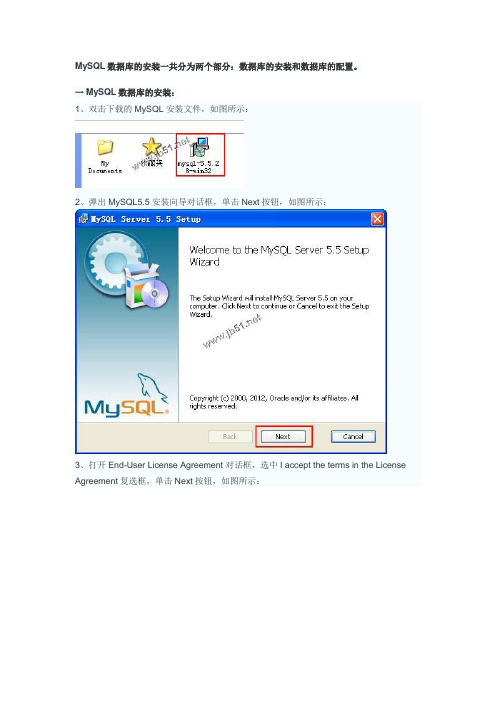
MySQL数据库的安装一共分为两个部分:数据库的安装和数据库的配置。
一MySQL数据库的安装:1、双击下载的MySQL安装文件,如图所示:2、弹出MySQL5.5安装向导对话框,单击Next按钮,如图所示:3、打开End-User License Agreement对话框,选中I accept the terms in the License Agreement复选框,单击Next按钮,如图所示:4、打开Choose Setup Type对话框,在其中列出了3中安装类型,分别是Typical、Custom 和Complete。
如果选择Typical或Complete这两种安装方式,将进入确认对话框,确认选择并开始安装。
如果选择Custom,将进入Custom(自定义)对话框。
在这里选择Custom,单击Custom按钮,如图所示:其中3种安装类型的含义如下:Typical:安装MySQL服务器,MySQL命令行客户端和命令行使用程序,命令行客户端和实用程序包括mysqldump、myisamchk和其他几个工具来帮助管理MySQL服务器。
Complete:安装软件包内包含的所有组件。
完全安装软件包包括的组件有嵌入式服务器库、基准套件、支持脚本和文档。
Custom:安装允许完全控制想要安装的软件包和安装路径。
5、打开Custom Setup对话框,所有可用组件列入Custom Setup对话框左侧的树状视图内,未安装的组件用红色图标表示,已经安装的组件有灰色图标,如图所示:6、默认情况下,选择全部安装,要想更改组件,单击该组件的图标并从下拉列表中选择新的选项,并设置安装路径,单击Next按钮,如图所示:其中四个选项的意思分别是:Will be installed on local had drive:表示安装这个附加组件到本地硬盘。
Entire feature will be installed on local hard driver:表示将这个组件特性及其子组件到本地硬盘。
mysql破解版安装教程

mysql破解版安装教程MySQL是一种流行的开源数据库管理系统,用于存储和管理大量的数据。
它广泛应用于各种网站和应用程序中。
正版的MySQL是需要购买的,但是有一些破解版的MySQL也可以使用。
下面是破解版MySQL的安装教程。
第一步:下载破解版MySQL安装包。
在互联网上搜索破解版MySQL的下载链接,在下载之前确保你的计算机已经安装了一个好的杀毒软件,以避免下载到恶意软件。
第二步:解压安装包。
下载完成后,使用一个解压软件将安装包解压到一个合适的文件夹中。
第三步:安装MySQL。
进入解压后的文件夹,找到一个名为“setup”或“install”的可执行文件。
双击该文件以开始MySQL的安装过程。
第四步:接受许可协议。
在安装过程中会出现许可协议的界面,阅读许可协议并接受。
如果你不同意许可协议,那么你无法继续安装MySQL。
第五步:选择安装目录。
在接受许可协议后,安装程序会提示你选择MySQL的安装目录。
选择一个你喜欢的目录,并点击“下一步”按钮。
第六步:选择组件。
在接下来的界面上,你可以选择安装哪些MySQL的组件。
默认情况下,所有组件都被选择,你可以保持默认设置,然后点击“下一步”按钮。
第七步:配置MySQL服务器。
在下一个界面上,你需要配置MySQL服务器。
你需要设置一个root密码,这是MySQL的管理员密码。
确保你记住这个密码,因为他是管理MySQL的重要凭证。
第八步:选择安装类型。
在接下来的界面上,你可以选择MySQL的安装类型。
通常有两种选择:完全安装和自定义安装。
根据你的需要选择一个适合你的安装类型,然后点击“下一步”。
第九步:等待安装完成。
安装过程可能需要一些时间,取决于你的计算机性能和安装组件的数量。
请耐心等待,不要中途关闭安装程序。
第十步:安装完成。
当安装完成后,你会看到一个安装完成的界面。
点击“完成”按钮退出安装程序。
现在,你已经成功地安装了破解版的MySQL。
你可以通过点击开始菜单中的MySQL图标来启动MySQL服务器,并使用你之前设置的root密码进行登录。
MySQL安装及基础操作教程(免安装版)
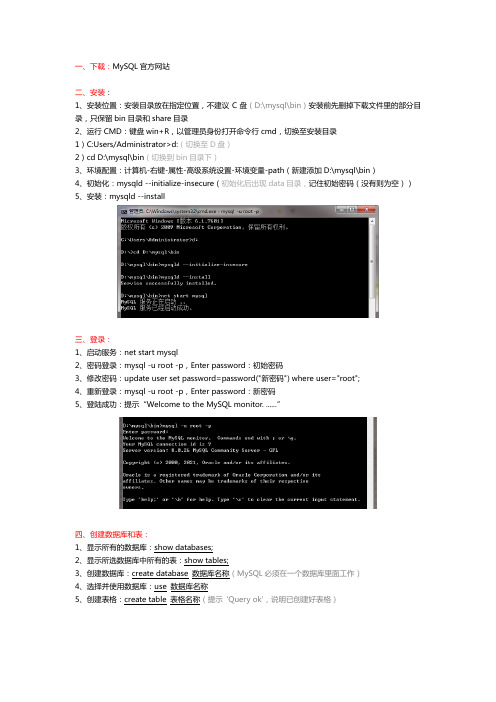
一、下载:MySQL官方网站二、安装:1、安装位置:安装目录放在指定位置,不建议C盘(D:\mysql\bin)安装前先删掉下载文件里的部分目录,只保留bin目录和share目录2、运行CMD:键盘win+R,以管理员身份打开命令行cmd,切换至安装目录1)C:Users/Administrator>d:(切换至D盘)2)cd D:\mysql\bin(切换到bin目录下)3、环境配置:计算机-右键-属性-高级系统设置-环境变量-path(新建添加D:\mysql\bin)4、初始化:mysqld --initialize-insecure(初始化后出现data目录,记住初始密码(没有则为空))5、安装:mysqld --install三、登录:1、启动服务:net start mysql2、密码登录:mysql -u root -p,Enter password:初始密码3、修改密码:update user set password=password("新密码") where user="root";4、重新登录:mysql -u root -p,Enter password:新密码5、登陆成功:提示“Welcome to the MySQL monitor. ......”四、创建数据库和表:1、显示所有的数据库:show databases;2、显示所选数据库中所有的表:show tables;3、创建数据库:create database 数据库名称(MySQL必须在一个数据库里面工作)4、选择并使用数据库:use 数据库名称5、创建表格:create table 表格名称(提示'Query ok',说明已创建好表格)四、数据表的增、删、改、查1、查看数据表结构:DESC 表格名称;2、查看数据表数据:SELECT*FROM 表格名称;3、修改数据表名称:ALTER TABLE 表格名称RENAME TO 新表格名称;4、新增数据表字段:ALTER TABLE 表格名称ADD 字段名称数据类型约束条件(无,默认末尾/FIRST表格开始); ALTER TABLE 表格名称ADD 字段名称数据类型约束条件AFTER 已经存在的字段名;(中间指定位置)5、新增数据表数据:INSERT INTO 表格名称(字段1,字段2,字段3,字段4,......)VALUES(字段1值,字段2值,字段3值,字段4值,......)(‘字符串类型’)6、修改数据表字段名称:ALTER TABLE 表格名称CHANGE 旧字段名新字段名新数据类型;7、修改数据表字段数据类型:ALTER TABLE 表格名称MODIFY 字段名称新数据类型;8、删除数据表字段:ALTER TABLE 表格名称DROP 字段名称;9、修改数据表里的数据:UPDATE 表格名称SET 字段1=值1 (需修改的字段和值),…...WHERE 字段=值(指定被更新的记录所需要满足的条件)10、删除数据表里的数据:DELETE FROM 表格名称WHERE 字段=值;(条件,在不使用WHERE 条件的时候,将删除所有数据)五、刷新、退出与停止1、刷新数据库:flush privileges;2、退出:exit3、停止服务:net stop mysql六、下载Navicat,连接数据库1、连接:点击连接-MySQL,新建连接,填写连接名称(自定义即可);输入密码(无则不填写)2、注意:连接需确保MySQL服务已经启动。
Ubuntu安装mysql三种安装方式
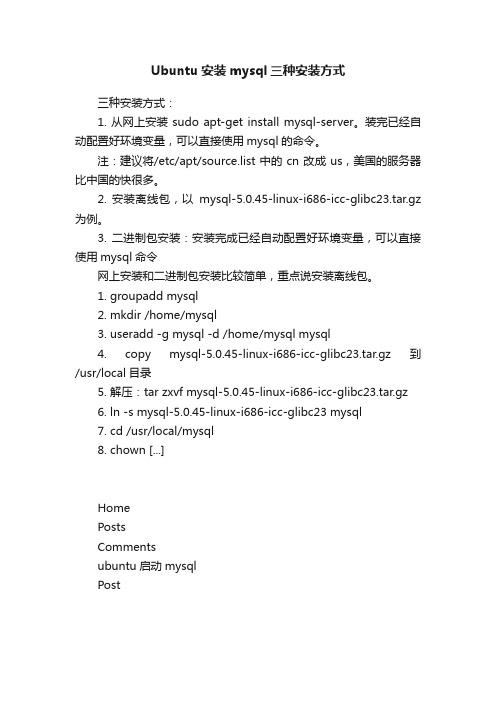
Ubuntu安装mysql三种安装方式三种安装方式:1. 从网上安装 sudo apt-get install mysql-server。
装完已经自动配置好环境变量,可以直接使用mysql的命令。
注:建议将/etc/apt/source.list中的cn改成us,美国的服务器比中国的快很多。
2. 安装离线包,以mysql-5.0.45-linux-i686-icc-glibc23.tar.gz 为例。
3. 二进制包安装:安装完成已经自动配置好环境变量,可以直接使用mysql命令网上安装和二进制包安装比较简单,重点说安装离线包。
1. groupadd mysql2. mkdir /home/mysql3. useradd -g mysql -d /home/mysql mysql4. copy mysql-5.0.45-linux-i686-icc-glibc23.tar.gz到/usr/local目录5. 解压:tar zxvf mysql-5.0.45-linux-i686-icc-glibc23.tar.gz6. ln -s mysql-5.0.45-linux-i686-icc-glibc23 mysql7. cd /usr/local/mysql8. chown [...]HomePostsCommentsubuntu启动mysqlPostUbuntu安装配置MysqlMay 21, 2010 Posted by adminComments (0)三种安装方式:1. 从网上安装 sudo apt-get install mysql-server。
装完已经自动配置好环境变量,可以直接使用mysql的命令。
注:建议将/etc/apt/source.list中的cn改成us,美国的服务器比中国的快很多。
2. 安装离线包,以mysql-5.0.45-linux-i686-icc-glibc23.tar.gz 为例。
数据库mysql的三种类型及安装方式

数据库mysql的三种类型及安装方式MySQL是一种关系型数据库管理系统,广泛应用于各种应用场景。
根据存储引擎的不同,MySQL可以分为多种类型。
本文将介绍MySQL的三种类型以及其安装方式。
一、MySQL的三种类型1.MyISAM:MyISAM是MySQL的默认存储引擎。
它具有较快的读写速度,适合大量查询的场景。
MyISAM不支持事务和行级锁,但它具有较小的磁盘空间和内存需求,适用于存储大量静态数据的应用。
2. InnoDB: InnoDB是MySQL的另一种主流存储引擎。
它支持事务和行级锁,具有较高的并发性能和数据完整性。
InnoDB适用于处理多用户的高并发访问和读写混合的应用场景。
同时,InnoDB还支持外键约束,可以保证数据的一致性和完整性。
3. Memory:Memory存储引擎将数据存储在内存中,不持久化到磁盘。
它的读写性能非常高,适用于对速度要求非常高的应用。
但由于数据存储在内存中,如果数据库中断或重启,数据将会丢失,因此Memory存储引擎不适合存储持久性数据。
二、MySQL的安装方式1. 在Linux系统上安装MySQL:a. 使用命令行安装:通过命令行运行 apt-get install mysql-server 命令即可安装MySQL服务。
2. 在Windows系统上安装MySQL:b.完成安装后,可以在开始菜单中找到MySQL的安装文件夹,并通过命令行或图形界面工具对MySQL进行管理。
3. 在macOS系统上安装MySQL:a. 通过Homebrew安装:运行命令 brew install mysql 安装MySQL服务。
三、MySQL常用命令2. 创建数据库:使用CREATE DATABASE语句创建新的数据库。
例如,CREATE DATABASE test_db; 创建名为test_db的数据库。
3. 创建表:使用CREATE TABLE语句创建新的表。
例如,CREATE TABLE users (id INT PRIMARY KEY, name VARCHAR(50), age INT); 创建名为users的表,包含id、name和age三个字段。
在windows上安装不同(两个)版本的Mysql数据库的教程详解
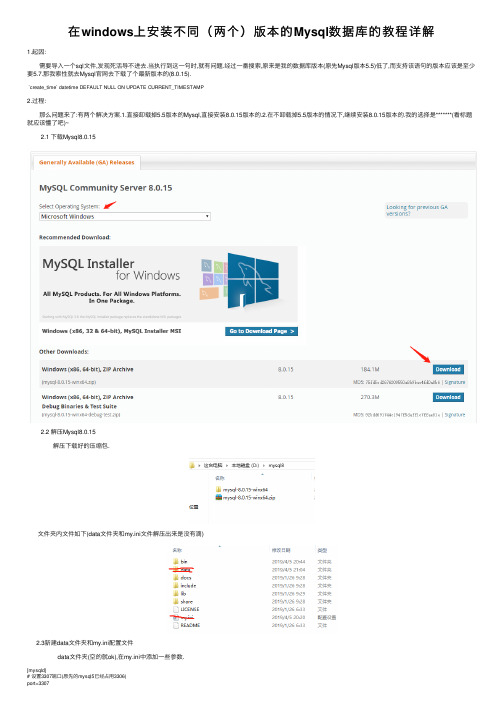
在windows上安装不同(两个)版本的Mysql数据库的教程详解1.起因: 需要导⼊⼀个sql⽂件,发现死活导不进去.当执⾏到这⼀句时,就有问题.经过⼀番搜索,原来是我的数据库版本(原先Mysql版本5.5)低了,⽽⽀持该语句的版本应该是⾄少要5.7.那我索性就去Mysql官⽹去下载了个最新版本的(8.0.15).`create_time` datetime DEFAULT NULL ON UPDATE CURRENT_TIMESTAMP2.过程: 那么问题来了:有两个解决⽅案.1.直接卸载掉5.5版本的Mysql,直接安装8.0.15版本的.2.在不卸载掉5.5版本的情况下,继续安装8.0.15版本的.我的选择是*******(看标题就应该懂了吧)~ 2.1 下载Mysql8.0.15 2.2 解压Mysql8.0.15 解压下载好的压缩包.⽂件夹内⽂件如下(data⽂件夹和my.ini⽂件解压出来是没有滴)2.3新建data⽂件夹和my.ini配置⽂件 data⽂件夹(空的就ok),在my.ini中添加⼀些参数.[mysqld]# 设置3307端⼝(原先的mysql5已经占⽤3306)port=3307# 设置mysql的安装⽬录(你⾃⼰的⽬录)basedir=D:\mysql8\mysql-8.0.15-winx64# 设置mysql数据库的数据的存放⽬录datadir=D:\mysql8\mysql-8.0.15-winx64\data# 允许最⼤连接数max_connections=200# 允许连接失败的次数。
max_connect_errors=10# 服务端使⽤的字符集默认为UTF8character-set-server=utf8# 创建新表时将使⽤的默认存储引擎default-storage-engine=INNODB# 默认使⽤“mysql_native_password”插件认证#mysql_native_passworddefault_authentication_plugin=mysql_native_password[mysql]# 设置mysql客户端默认字符集default-character-set=utf8[client]# 设置mysql客户端连接服务端时默认使⽤的端⼝port=3307default-character-set=utf8 2.4添加环境变量修改成你⾃⼰的Mysql8路径,到bin 2.5关闭原先的mysql5服务我的电脑右键--管理--服务和应⽤程序--服务--停⽌mysql服务 2.6 安装 ①以管理员⾝份打开⿊窗⼝(CMD),切换到mysql8安装⽬录的bin⽬录下执⾏ mysqld --initialize --console注意!执⾏结束后输出结果⾥⾯有⼀段:[Note] [MY-010454] [Server] A temporary password is generated for root@localhost: XI5ovf,x5G,?其中root@localhost:后⾯的“XI5ovf,x5G,? 就是初始密码(不含⾸位空格)。
mysql安装图解教程(for windows)
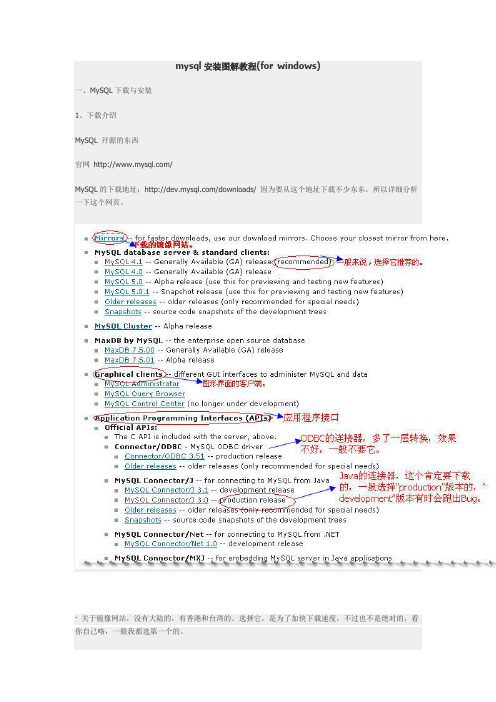
mysql安装图解教程(for windows)一、MySQL下载与安装1、下载介绍MySQL 开源的东西官网/MySQL的下载地址:/downloads/ 因为要从这个地址下载不少东东,所以详细分析一下这个网页。
·关于镜像网站,没有大陆的,有香港和台湾的。
选择它,是为了加快下载速度,不过也不是绝对的,看你自己咯,一般我都选第一个的。
·这里提供的图解是4.1的,比较老的了,但是安装过程都是差不多的。
(最主要懂得怎么去官网找适合自己的版本下载)点击这个链接,进入下载页面,可以看到,当前版本是4.1.8。
找到“Windows downloads”,如图,因为我使用的是Windows平台。
这里我选择“Without installer (unzip in C:\)”这个版本,因为我喜欢不需要安装的软件,用的不高兴,随时可以直接删除,当然需要自己配置一下才能使用。
点击“Pick a mirror”,进入一个页面,那里的表格可以不填,直接选择一个链接下载它就可以了。
下载后的文件名是“mysql-4.1.8-win-noinstall.zip”,大小是35.2M。
·关于“Graphical c lients” 图形界面的客户端,选择一个吧,可以进行图形化操作,何乐而不为?只不过以前我一直用“MySQL Control Center”的,现在却不开发了。
选择“MySQL Administrator”吧,下载后的文件名是“mysql-administrator-1.0.19-win-noinstall.zip”(这里我选择的是不需要安装版本),大小是4.5M。
同样也选择“MySQL Query Browser”,它是来查询的。
下载后的文件名是“mysql-query-browser-1.1.5-wi n-noin stall.zip”(不需要安装版本),大小是4.5M。
关于这方面的软件比较多,如:MySQL-Front,EMS MySQL Manager等,比较好用,不过它们是要Mone y的。
mysql5.0安装教程(图文详解)

以mysql5.0为例
2.1选择自定义安装模式
图1 自定义安装
2.2 选择安装组件及安装目录
一般安装组件默认即可,安装目录不可有中文,安全起见最好安装到ntfs 格式分区。
图2选择安装
组件
2.3 提示是否注册(选择跳过即可)
2.4 是否进行配置(是)
图4 配置
2.5 详细和标注设置(选择详细)
图5详细和标注设置2.6 类型设置
第一种是开发服务器,节约资源
第二种是普通WEB服务器,中等资源
第三种是mysql数据库,最大资源
这里依据情况自行选择
图6 类型设置
2.7 数据库用途
第一种是多功能用途
第二种是只用于事务处理类型
第三种是非事务处理类型,适合于简单的应用。
这里依据情况自行选择,一般选择第一种多功能的。
图7数据库用途
2.8选择InnodDB的数据存放位置(默认即可)
图8选择InnodDB的数据存放位置2.9 允许的最大连接数
第一种是最大20个连接并发数,
第二种是最大500个并发连接数,
最后一种是自定义,
这里依据情况自行选择
图9允许的最大连接数。
MySQLInstaller8.0.21安装教程图文详解
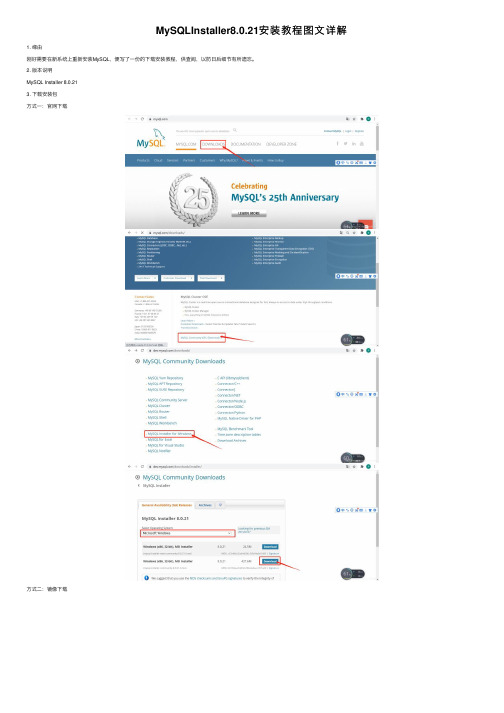
MySQLInstaller8.0.21安装教程图⽂详解1. 缘由刚好需要在新系统上重新安装MySQL,便写了⼀份的下载安装教程,供查阅,以防⽇后细节有所遗忘。
2. 版本说明MySQL Installer 8.0.213. 下载安装包⽅式⼀:官⽹下载⽅式⼆:镜像下载4. 安装步骤Step1:根据个⼈需求,选择安装类型Step2:选择需要安装的内容Step3:⾃定义安装路径Step4:检验需要,若不存在所需的环境,则予以安装Step5:执⾏安装Step6:配置MySQL①选择数据存储引擎②选择配置类型和数据库连接⽅式③选择⾝份验证⽅式④设置账户密码⑤配置Windows服务(即:将MySQL Server 配置为Windows Service)⑥应⽤配置的内容★配置产⽣的问题问题1:如何删除错误产⽣的Window Service配置失败,想回到上⼀步看看是不是因为没有勾选开机⾃动开启的原因造成的,然后发现回到不到Apply Configuration的页⾯了,只好将Window Service的名字改成MySQL8021,这就造成了有⼀个之前失败的Window Service,想要将其删除解决⽅式:Step1: 使⽤cmd批处理命令卸载(注意:必须"以管理员⾝份运⾏"⽅式运⾏cmd,否则会产⽣"[SC] OpenService 失败 5:拒绝访问"的错误)Net Stop ServiceName //若该服务未启动,可以省略该步骤sc delete ServiceName //卸载服务Step2:找到系统注册表,删掉服务的注册表信息,在HKEY_LOCAL_MACHINE\SYSTEM\CurrentControlSet\Services下找到MySQL80并删除该⽂件Step3:service列表中还显⽰MySQL80服务,⽤管理员权限打开cmd 命令sc delete serviceName,如果提⽰ “the specified service is marked as deletion”,关闭Window Service的⾯板,重新打开后,就会发现MySQL80服务消失了。
windows下mysql的安装
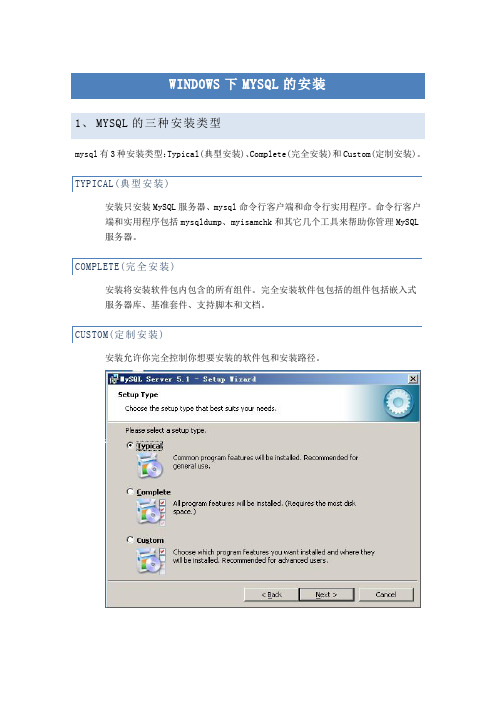
1、MYSQL的三种安装类型mysql有3种安装类型:Typical(典型安装)、Complete(完全安装)和Custom(定制安装)。
安装只安装MySQL服务器、mysql命令行客户端和命令行实用程序。
命令行客户端和实用程序包括mysqldump、myisamchk和其它几个工具来帮助你管理MySQL服务器。
安装将安装软件包内包含的所有组件。
完全安装软件包包括的组件包括嵌入式服务器库、基准套件、支持脚本和文档。
安装允许你完全控制你想要安装的软件包和安装路径。
2、MYSQL的安装如果你选择Typical(典型安装)或Complete(完全安装)安装并点击Next按钮,你将进入确认窗口确认选择并开始安装。
如果你选择定制安装并点击Next按钮,你将进入定制安装对话框如果你想要更改MySQL安装帮助安装的安装路径或具体组件,应当选择Custom(定制安装)安装。
所有可用组件列入定制安装对话框左侧的树状视图内。
未安装的组件用红色X 图标表示;已经安装的组件有灰色图标。
要想更改组件,点击该组件的图标并从下拉列表中选择新的选项。
可以点击安装路径右侧的Change...按钮来更改默认安装路径。
选择了安装组件和安装路径后,点击Next按钮进入确认对话框。
选择了安装类型和可选安装组件后,则进入确认对话框。
该对话框中将显示安装类型和安装路径供检查。
如果你满意设定值要想安装MySQL,点击Install(安装)按钮。
要想更改设定值,点击Back按钮。
要想退出MySQL安装帮助不再安装 MySQL,点击Cancel按钮。
完成安装后,将出现注册选项和MySQL网址。
注册后便可以访问处的MySQL论坛,可以在报告缺陷,并可以注册为时事新闻订户。
在安装器的最后一个窗口内,提供了安装摘要,并提供选项以启动MySQL Configuration Wizard(配置向导),可以用来创建配置文件,安装MySQL服务并进行安全配置。
mac安装mysql详细教程

mac安装mysql详细教程1. 首先,在浏览器中搜索并下载Mac下的MySQL安装包,选择适合您操作系统版本的安装包。
2. 下载完成后,双击打开安装包。
会弹出一个安装向导窗口,点击“继续”按钮。
3. 在下一个窗口,您将看到许可协议,请仔细阅读并点击“同意”。
4. 接下来,选择您希望安装的MySQL版本。
根据您的需求进行选择并点击“继续”。
5. 在安装目标窗口,选择您希望安装MySQL的磁盘位置,并点击“安装”。
6. 安装过程需要一些时间,请耐心等待。
7. 安装完成后,会弹出一个窗口,显示MySQL安装已成功。
点击“完成”关闭安装向导。
8. 打开“终端”应用程序,输入以下命令以安装MySQL的系统偏好设置面板:```sudo mkdir /usr/local/mysqlsudo ln -s /usr/local/mysql-<version> /usr/local/mysqlsudo chown -R _mysql /usr/local/mysqlsudo chmod -R o+rX /usr/local/mysqlsudo /usr/local/mysql/bin/mysqld_safe --skip-grant-tables```(注意:将`<version>`替换为您下载的MySQL版本号)9. 输入上述命令后,终端会提示您输入系统管理员密码,输入密码后按回车键。
10. 接下来,您需要输入以下命令以启动MySQL服务器:```/usr/local/mysql/bin/mysql -u root```11. 您将看到MySQL的命令行提示符。
接下来,输入以下命令以更改MySQL的根密码:```FLUSH PRIVILEGES;ALTER USER 'root'@'localhost' IDENTIFIED BY'new_password';```(请将`new_password`替换为您要设置的新密码)12. 完成以上步骤后,您已成功在Mac上安装MySQL。
- 1、下载文档前请自行甄别文档内容的完整性,平台不提供额外的编辑、内容补充、找答案等附加服务。
- 2、"仅部分预览"的文档,不可在线预览部分如存在完整性等问题,可反馈申请退款(可完整预览的文档不适用该条件!)。
- 3、如文档侵犯您的权益,请联系客服反馈,我们会尽快为您处理(人工客服工作时间:9:00-18:30)。
一、简介
MySQL是一个关系型数据库管理系统,由瑞典 MySQL AB 公司开发,目前属于 Oracle 旗下公司。 MySQL 最流行的关系型数据库管理系统,在 WEB 应用方面MySQL是最好的 RDBMS (Relational Database Management System,关系数据库管理 系统) 应用软件之一。体积小、速度快、成本低、 开放源代码等特点。
(8)请求服务配置
(9)产品配置信息,安装MySQL Server 5.6.31完成。
(10)配置环境变量
前面步骤完成后安装好MySQL,为MySQL配置环境变量。 MySQL默认安装在C:\Program Files下。
1)新建MYSQL_HOME变量,并配置:C:\Program Files\MySQ L\MySQL Server 5.6
(2)安装MySQL mysqld install,运行命令后MySQL安装成功。
(3)启动MySQL服务。
net start mysql将启动MySQL服务。值得注意的 是用命令安装的MySQL在Windows系统下默认服务 名为mysql,默认密码为空。
(4)配置环境变量
1)新建MYSQL_HOME变量,并配置值为:E:\JavaWeb Developer\mysql-5.6.31-winx64
MYSQL_HOME:E:\JavaWebDeveloper\mysql-5.6.31winx64
2)编辑path系统变量,将%MYSQL_HOME%\bin添加 到path变量后。配置path环境变量,也可不新建MY SQL_HOME变量,而是直接将MySQL安装目录下的b in配置到path变量下,
二、安装包方式安装
在MySQL官网下载社区版mysql-installer-community5.6.31.0,此版本为免费的。
(1)选择接受许可条款“I accept th服务,选择“Server only”,建议选 择Server only”,点击“Next”
(1)mysql-5.6.31-winx64.zip解压到E:\JavaWebDeveloper \文件下,打开命令提示符以管理员身份运行,cd 到E:\JavaWebDeveloper\mysql-5.6.31-winx64\bin下
命令为:cd /d E:\JavaWebDeveloper\mysql-5.6.31-wi nx64\bin
MYSQL_HOME:C:\Program Files\MySQL\MySQL Server 5.6 2)编辑path系统变量,将%MYSQL_HOME%\bin添加到path
变量后。配置path环境变量,也可不新建MYSQL_HOME 变量,而是直接将MySQL安装目录下的bin配置到path变 量下,即:C:\Program Files\MySQL\MySQL Server 5.6\bi n Path:%MYSQL_HOME%\bin 或Path:C:\Program Files\MySQL\MySQL Server 5.6\bin
(11)测试是否安装成功
以管理员权限运行命令提示符,用net start mysql56 启动MySQL服务。用net stop mysql56关闭MySQL服 务。其中mysql56为Windows下MySQL的服务名。
三、压缩包安装方式
从官网上下载mysql-5.6.31-winx64.zip,将其解压,接 下来的安装是通过命令来安装MySQL数据库的。
Path:%MYSQL_HOME%\bin
(5)进入MySQL
mysql -u root -p,密码默认为空。显示“mysql>”表 示进入MySQL,可用T-SQL语句对数据库执行各种 操作。也可用数据库图形化管理工具对数据库进行 管理
四、数据库图形化管理工具
navicat for mysql10.0.11和SQLyog.Ultimate.v11.1.1.0 32bit&6 4bit,这两个管理工具各有优点,可从网上自行下载。
(3)点击“Execute”,执行安装
(4)安装完成点击下一步
(5)进行服务配置,MySQL默认端口为 3306
(6)为root用户设置密码。可添加一个具有普通用户权限的 MySQL用户账户,也可不添加,一般不添加用户,而是用 root账户。
(7)以系统用户运行windows服务,在Windows下MySQL服 务名为:mysql56,后面步骤将讲到mysql56的用处。而且要 牢牢记住此名字。
